Links rápidos para procedimentos nesta página:
O CorelDRAW permite espalhar uma série de objetos em uma linha. Além de gráficos e objetos de texto, é possível importar bitmaps e símbolos para espalhar em uma linha.
Você pode controlar a aparência de uma linha espalhada ajustando o espaçamento entre objetos, para que fiquem mais próximos ou mais distantes uns dos outros. Também é possível variar a ordem dos objetos na linha. Por exemplo, se estiver espalhando uma série de objetos que incluem uma estrela, um triângulo e um quadrado, você pode alterar a ordem de espalhamento para que o quadrado apareça primeiro, seguido do triângulo e da estrela. O CorelDRAW também permite mudar a posição dos objetos em uma linha espalhada, girando-os ao longo do caminho ou deslocando-os em uma das quatro direções diferentes: alternada, esquerda, aleatória ou direita. Por exemplo, você pode escolher um deslocamento à esquerda para alinhar os objetos espalhados à esquerda do caminho.
Também é possível criar um novo padrão de espalhamento com seus próprios objetos.
Objetos espalhados em uma linha curva (à esquerda). Os objetos e a linha foram editados depois de os objetos serem espalhados (à direita).

Aumentar o valor do tamanho de objetos espalhados na linha torna esses objetos maiores à medida que são distribuídos ao longo do caminho.
Os padrões de espalhamento com objetos mais complexos utilizam mais recursos do sistema. O CorelDRAW demora mais para produzir linhas com objetos complexos; além disso, esses objetos aumentam o tamanho do arquivo. A utilização de símbolos para cada grupo da lista pode ajudar a reduzir o tamanho do arquivo e diminuir as exigências do sistema. Para obter mais informações sobre criação de símbolos, consulte Trabalhar com símbolos.

Também é possível escolher padrões de espalhamento na janela de encaixe Mídia artística. Para abrir a janela de encaixe Mídia artística, clique em Efeitos  Mídia artística.
Mídia artística.

Os padrões de espalhamento são salvos como arquivos CDR (CorelDRAW) e podem ser acessados escolhendo-sePersonalizado na caixa de listagem Categoria na barra de propriedades Mídia artística, e escolhendo um padrão de espalhamento na caixa de listagem Padrão de espalhamento.

Para excluir um padrão de espalhamento personalizado, selecione o padrão de espalhamento na barra de propriedades Padrão de espalhamento e clique no botão Excluir  .
.

Nem todos os componentes estão disponíveis em nossas versões de teste, acadêmica e OEM. Componentes não disponíveis podem incluir aplicativos Corel, recursos, utilitários de terceiros e arquivos de conteúdo extra.
Copyright 2017 Corel Corporation. Todos os direitos reservados.
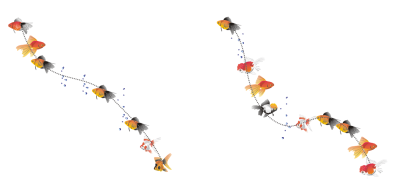
 na barra de propriedades.
na barra de propriedades. na barra de propriedades.
na barra de propriedades.![]() Mídia artística.
Mídia artística..
![]()